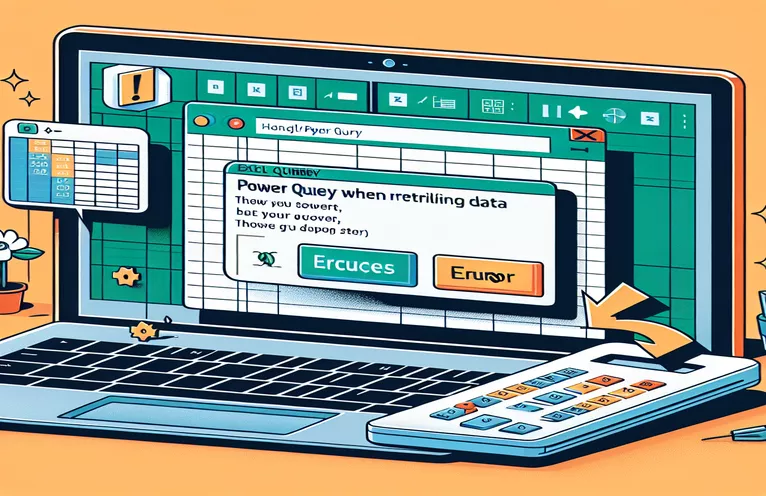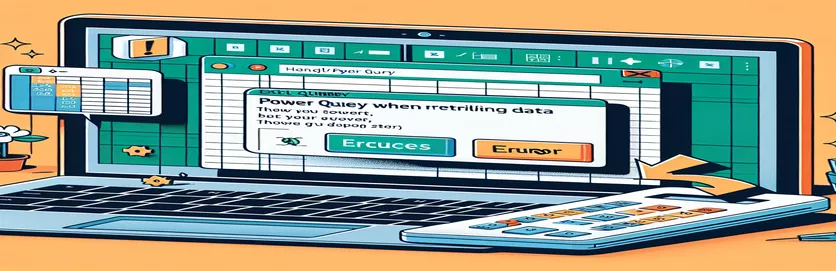Adat-visszakeresési hibák kezelése az Excel Power Queryben
Amikor az Excel Power Queryvel dolgozik az adatok lekérése érdekében a belső vállalati URL-ekről, gyakran előfordul, hogy eltérő válaszkódokkal találkozunk. Ezek a válaszkódok általában azt jelzik, hogy az adatlehívás sikeres volt-e (200) vagy nem található (404). E válaszkódok megfelelő kezelésének biztosítása elengedhetetlen az adatok Excelben való pontos megjelenítéséhez.
Ez a cikk azt mutatja be, hogyan használható a Power Query függvény adatok lekérésére és megjelenítésére egy belső URL-ről. A hangsúly azon forgatókönyvek kezelésén lesz, ahol az adatlekérési válaszkód 404, a hibák megelőzése és a gördülékeny adatfeldolgozás biztosítása. Végigvezetjük a szükséges lépéseket, és megoldásokat kínálunk a hibák hatékony kezelésére.
| Parancs | Leírás |
|---|---|
| Json.Document | Elemezi a webszolgáltatásból lekért JSON-adatokat. |
| Web.Contents | Adatokat kér egy megadott URL-ről. |
| try ... otherwise | Megpróbál egy műveletet, és hiba esetén alternatív eredményt ad. |
| Record.ToTable | A rekordot táblázatformátummá alakítja. |
| Table.SelectRows | Egy adott feltétel alapján szűri a táblázatot. |
| Table.Pivot | A sorokat oszlopokká alakítja át különböző értékek alapján. |
A Power Query hibakezelésének megértése
A megadott szkriptekben kezdjük a Web.Contents függvényt az adatok lekéréséhez egy megadott URL-ről, amely dinamikusan épül fel a id paraméter. Az adatok elemzése a következővel történik: Json.Document, a JSON-választ a Power Query által feldolgozható formátumba konvertálja. A válasz tartalmaz egy Instrument rekord, amelyet indexeléssel érünk el (Instrument{0}). Ebből a rekordból kivonjuk a Data_Flow ellenőrizni a Data_Response_Code, amely az adatlehívás sikerességét vagy kudarcát jelzi.
Ha a Data_Response_Code 200, akkor folytatjuk a szükséges adatmezők kinyerését - Instrument_Full_Name és CFI_Code - tól Instrument_Common rekord. Ezek a mezők ezután táblázatformátumba kerülnek a segítségével Table.Pivot. Ha a válaszkód 404, ami azt jelzi, hogy az adat nem található, akkor a kimeneti mezők ürességét kifejezetten beállítjuk. Ez a megközelítés megakadályozza a hibákat a try...otherwise construct, amely észleli a lehetséges problémákat, és alapértelmezés szerint biztonságos állapotba kerül.
A Power Query M nyelvi szkript részletes lebontása
A második szkript kibővíti az elsőt a try...otherwise konstrukciót, amely tartalék mechanizmust biztosít az adatlehívás során felmerülő hibákra. A JSON-válasz elemzése után a következővel: Json.Document és elérje a Instrument rekordot, megpróbáljuk lekérni a Data_Response_Code. Ha ez a művelet meghiúsul, a szkript alapértelmezés szerint 404, így a folyamat többi része megszakítás nélkül folytatódik.
A válaszkód megerősítése után a szkript vagy kivonja az adatmezőket innen Instrument_Common vagy üresre állítja, ha a válaszkód 404. A függvény FetchData Ezután ezeket az eredményeket a meglévő táblázat új oszlopába adjuk, kihasználva Table.AddColumn. Ez a módszer robusztus hibakezelést tesz lehetővé, és biztosítja az adatok integritásának megőrzését még akkor is, ha egyes adatpontok hiányoznak, vagy a webkérés meghiúsul. Összességében ezek a parancsfájlok hatékony technikákat mutatnak be a Power Query webes adatlekérési hibáinak kezelésére.
Adat-visszakeresési hibák kezelése a Power Queryben
A Power Query M nyelv használata
(id as text)=>letSource = Json.Document(Web.Contents("https://example.com/data?Identifier=" & id)),Instrument = Source[Instrument]{0},DataFlow = Instrument[Data_Flow],ResponseCode = DataFlow[Data_Response_Code],Output = if ResponseCode = 200 thenletInstrumentCommon = Instrument[Instrument_Common],FullName = InstrumentCommon[Instrument_Full_Name],CFI = InstrumentCommon[CFI_Code]in[FullName = FullName, CFI_Code = CFI]else[FullName = "", CFI_Code = ""]inOutput
Adatintegritás biztosítása Power Query segítségével
Az Excel Power Query M nyelv használata
letFetchData = (id as text) =>letSource = Json.Document(Web.Contents("https://example.com/data?Identifier=" & id)),Instrument = Source[Instrument]{0}?ResponseCode = try Instrument[Data_Flow][Data_Response_Code] otherwise 404,Output = if ResponseCode = 200 thenletInstrumentCommon = Instrument[Instrument_Common],FullName = InstrumentCommon[Instrument_Full_Name],CFI = InstrumentCommon[CFI_Code]in[FullName = FullName, CFI_Code = CFI]else[FullName = "", CFI_Code = ""]inOutput,Result = Table.AddColumn(YourTableName, "FetchData", each FetchData([Id]))inResult
A Power Query parancsok megértése
Adat-visszakeresési hibák kezelése a Power Queryben
A Power Query M nyelv használata
(id as text)=>letSource = Json.Document(Web.Contents("https://example.com/data?Identifier=" & id)),Instrument = Source[Instrument]{0},DataFlow = Instrument[Data_Flow],ResponseCode = DataFlow[Data_Response_Code],Output = if ResponseCode = 200 thenletInstrumentCommon = Instrument[Instrument_Common],FullName = InstrumentCommon[Instrument_Full_Name],CFI = InstrumentCommon[CFI_Code]in[FullName = FullName, CFI_Code = CFI]else[FullName = "", CFI_Code = ""]inOutput
Adatintegritás biztosítása Power Query segítségével
Az Excel Power Query M nyelv használata
letFetchData = (id as text) =>letSource = Json.Document(Web.Contents("https://example.com/data?Identifier=" & id)),Instrument = Source[Instrument]{0}?ResponseCode = try Instrument[Data_Flow][Data_Response_Code] otherwise 404,Output = if ResponseCode = 200 thenletInstrumentCommon = Instrument[Instrument_Common],FullName = InstrumentCommon[Instrument_Full_Name],CFI = InstrumentCommon[CFI_Code]in[FullName = FullName, CFI_Code = CFI]else[FullName = "", CFI_Code = ""]inOutput,Result = Table.AddColumn(YourTableName, "FetchData", each FetchData([Id]))inResult
Fejlett technikák a Power Query hibakezeléséhez
A Power Query hibakezelésének egyik szempontja az olyan forgatókönyvek kecses kezelése, amikor a várt adatok hiányoznak, vagy a kiszolgáló válasza nem a vártnak megfelelő. Ez különösen hasznos lehet webes forrásokból származó nagy adatkészletek kezelésekor, ahol időszakos problémák merülhetnek fel. Kihasználva a try...otherwise A construct nemcsak azt biztosítja, hogy a lekérdezés ne sikerüljön, hanem lehetőséget ad ezeknek a hibáknak a naplózására további elemzés céljából. A naplózási hibák egy külön oszlop létrehozásával érhetők el, amely rögzíti a hibaüzenetet, lehetővé téve a felhasználók számára a kiváltó ok hatékony azonosítását és kezelését.
A Power Query másik hatékony funkciója több lekérdezés és adatforrás kombinálásának képessége. A különböző végpontokból származó eredményeket konszolidáló fő lekérdezés létrehozásával a felhasználók egyszerűsíthetik adatfeldolgozási munkafolyamataikat. Ez a megközelítés különösen hasznos olyan API-k kezelésekor, amelyek oldalszámozást vagy több azonosítót igényelnek a teljes adatkészletek lekéréséhez. A Power Query-n belüli hurokstruktúra megvalósítása automatizálhatja ezeket a feladatokat, csökkentve a kézi beavatkozást és javítva az adatok pontosságát. Ez nemcsak a termelékenységet növeli, hanem egy robusztusabb adatintegrációs folyamatot is biztosít.
Gyakori kérdések és megoldások a Power Query hibakezeléséhez
- Mi a try...otherwise építeni a Power Queryben?
- A try...otherwise A construct a hibák kecses kezelésére szolgál egy művelet megkísérlésével és alternatív eredmény megadásával, ha a művelet sikertelen.
- Hogyan naplózhatok hibákat a Power Queryben?
- A hibák naplózhatók egy külön oszlop létrehozásával, amely rögzíti a hibaüzenetet a try...otherwise konstrukció, amely lehetővé teszi a könnyebb azonosítást és hibaelhárítást.
- Mi a célja a Web.Contents funkció?
- A Web.Contents függvény adatok lekérésére szolgál egy megadott URL-ről a Power Queryben.
- Hogyan kezelhetem a hiányzó adatokat a Power Queryben?
- A hiányzó adatok a válaszkód ellenőrzésével és az alapértelmezett értékek (pl. üres karakterláncok) beállításával kezelhetők, ha nem állnak rendelkezésre adatok, a if...then...else építeni.
- Mi a Json.Document használt?
- A Json.Document A funkció a webszolgáltatásból lekért JSON-adatok elemzésére szolgál.
- A Power Query képes több adatforrás kezelésére?
- Igen, a Power Query több adatforrást is kombinálhat egy fő lekérdezés létrehozásával, amely egyesíti a különböző végpontokból származó eredményeket, javítva az adatintegráció hatékonyságát.
- Hogyan automatizálhatom az adatlekérést a Power Queryben?
- Az adatok lekérése automatizálható egy olyan hurokstruktúra megvalósításával, amely több azonosítót vagy oldalszámozott adatokat dolgoz fel, csökkentve ezzel a kézi beavatkozást.
- Mi a Table.Pivot használt?
- A Table.Pivot A funkció a sorok oszlopokká alakítására szolgál különböző értékek alapján, segítve az adatok rendszerezését.
- Hogyan biztosíthatom az adatok integritását a Power Query használatakor?
- Az adatok integritása a válaszkódok érvényesítésével és a hibák megfelelő kezelésével biztosítható, biztosítva, hogy csak pontos és teljes adatok kerüljenek feldolgozásra.
Csomagolás:
Az Excel Power Query hibáinak hatékony kezelése az adatok webről való lekérésekor kulcsfontosságú az adatok integritásának biztosításához és az adatfeldolgozási zavarok elkerüléséhez. A megfelelő parancsok és konstrukciók, például a try...otherwise és a Json.Document használatával kecsesen kezelheti azokat a forgatókönyveket, ahol hiányoznak az adatok, vagy a válaszok nem a vártnak megfelelőek. Ez a megközelítés nemcsak a pontosság megőrzésében segít, hanem az adatmunkafolyamatok robusztusságát is növeli az Excelben.